Bigjpg: आपके डेस्कटॉप के लिए एक ऑनलाइन इमेज एनलार्जर
बिगजेपीजी ऑनलाइन छवि विस्तारक के बीच सूचीबद्ध है। यदि आप अपने ब्राउज़र पर इमेज अपस्केलर खोजने का प्रयास करते हैं, तो कुछ परिणाम Bigjpg से लिंक हो सकते हैं। ऐसा इसलिए है क्योंकि यह एक प्रसिद्ध फोटो एनलार्जिंग और अपस्केलिंग टूल है। और कई नए इमेज अपस्केलर या एनलार्जर के उभरने के बावजूद, Bigjpg अभी भी सबसे शानदार टूल में से एक है। इसलिए, इस गाइडपोस्ट में, हम बिगजेपीजी की प्रमुख विशेषताओं के बारे में और चर्चा करेंगे कि आप अपनी छवि को बेहतर बनाने के लिए ऐप का उपयोग कैसे कर सकते हैं। हम Bigjpg के सर्वोत्तम विकल्प से भी निपटेंगे।
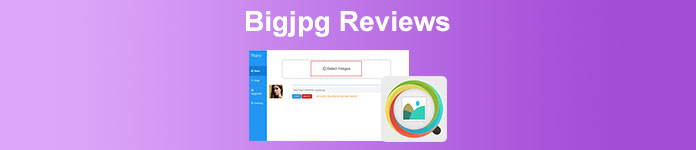
भाग 1. बिगजेपीजी समीक्षा - मुख्य विशेषताएं और इसका उपयोग कैसे करें
बिगजेपीजी एक फोटो एडिटिंग एप्लिकेशन है जिसका उपयोग आप तब कर सकते हैं जब आप अपनी छवि को बढ़ाना, बढ़ाना या बढ़ाना चाहते हैं। यह विशिष्ट रूप से आपकी छवि से शोर और सीरेशन को कम करने के लिए डिज़ाइन किया गया है। Bigjpg के बारे में अच्छी बात यह है कि आप इसे Google, Firefox, और Safari जैसे सभी ज्ञात वेब ब्राउज़रों पर एक्सेस कर सकते हैं। इसके अलावा, इसमें उपयोग में आसान इंटरफ़ेस है, जो इसे शुरुआती-अनुकूल टूल बनाता है। इसके अलावा, यह एआई (आर्टिफिशियल इंटेलिजेंस) तकनीक का उपयोग करता है जो आपकी छवि को बढ़ाने या बढ़ाने का एक सरल और अधिक कुशल तरीका प्रदान करता है। इसके अलावा, यदि आप एक ऑफ़लाइन टूल का उपयोग करना पसंद करते हैं, तो Bigjpg का एक ऑफ़लाइन संस्करण है जिसका आप उपयोग कर सकते हैं। Bigjpg जेपीजी और पीएनजी सहित सबसे मानक छवि प्रारूपों का भी समर्थन करता है। और अगर आप सोच रहे हैं कि क्या बिगजेपीजी के साथ आप केवल एन्हांसिंग ही कर सकते हैं, तो आप गलत हैं।
हालाँकि, यदि आप Bigjpg के मुफ्त संस्करण का उपयोग कर रहे हैं, तो आप केवल 5MB फ़ाइल आकार सीमा के साथ फ़ोटो अपलोड करने तक सीमित हैं। इसके अलावा, जब आप मुफ्त संस्करण का उपयोग करते हैं, तो आप ऐप की अन्य उल्लेखनीय सुविधाओं तक नहीं पहुंच सकते।
पेशेवरों
- इसका सीधा यूजर इंटरफेस है।
- Google और Safari जैसे सभी ब्राउज़रों पर पहुँचा जा सकता है।
- साइन - इन की जरूरत नहीं।
- इसका एक ऐप संस्करण है जिसे आप Google Play और AppStore से डाउनलोड कर सकते हैं।
विपक्ष
- अन्य सुविधाओं का उपयोग करने के लिए आपको पूर्ण संस्करण का लाभ उठाना चाहिए।
- इसके फ्री वर्जन की सीमाएं हैं।
मूल्य निर्धारण
Bigjpg के मुक्त संस्करण की कई सीमाएँ हैं। यदि आप 5 एमबी से बड़ी छवि अपलोड करना चाहते हैं, तो आपको पूर्ण संस्करण खरीदना होगा। हालाँकि Bigjpg कुछ हद तक महंगा है, यह जानते हुए कि यह एक ऑनलाइन ऐप है, यह अभी भी खरीदने लायक है। ऐप का लाभ उठाने के फायदे और फायदे क्या हैं, यह जानने के लिए नीचे मूल्य निर्धारण की जांच करें।
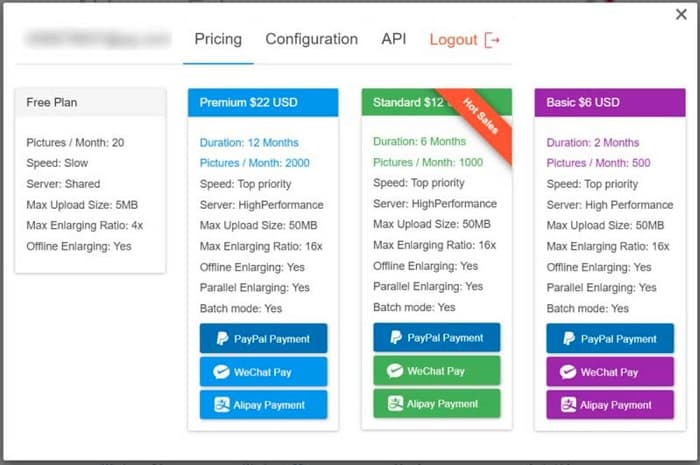
Bigjpg ऑनलाइन उपयोग करने के तरीके
यदि आप किसी सॉफ्टवेयर को डाउनलोड किए बिना अपनी छवि को बेहतर बनाना या बड़ा करना चाहते हैं, तो आप अपने ब्राउज़र पर बिगजेपीजी ऑनलाइन का उपयोग कर सकते हैं। लेकिन अगर आप इंटरनेट पर निर्भर हुए बिना बिगजेपीजी का उपयोग करना चाहते हैं, तो हम ऑफ़लाइन संस्करण डाउनलोड करने की सलाह देते हैं।
चरण 1। अपने ब्राउज़र पर, खोजें Bigjpg एआई इमेज एनलार्जर खोज बॉक्स में। और मुख्य यूजर इंटरफेस पर, क्लिक करें छवियों का चयन करें उस छवि को आयात करने के लिए बटन जिसे आप अपस्केल करना चाहते हैं।
चरण 2। इसके बाद क्लिक करें शुरू संकेत देने के लिए बटन विन्यास खिड़की। कॉन्फ़िगरेशन विंडो में, आप अपने आउटपुट के लिए इमेज प्रकार, अपस्केलिंग प्रीसेट और नॉइज़ रिडक्शन का चयन कर सकते हैं। का चयन करें छवि प्रकार, बीच चयन 2x, 4x, 8x, या 16x अपस्केलिंग, और चुनें शोर में कमी आपकी तस्वीर का स्तर। फिर प्रेस ठीक परिवर्तनों को सहेजने के लिए।
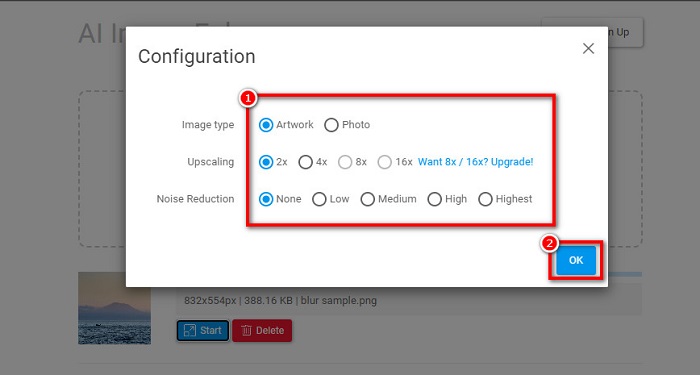
चरण 3। कभी-कभी, भले ही आप बिगजेपीजी का उपयोग करने के लिए नए हों, आपको यह कहते हुए अलर्ट प्राप्त हो सकता है कि आपके द्वारा बढ़ाए गए फोटो की संख्या सीमा तक पहुंच गई है। ऐसा होने पर, आपको इसे सशुल्क संस्करण में अपग्रेड करना होगा।
चरण 4। लेकिन अगर आपको अलर्ट नहीं मिला, तो आप क्लिक करके अपना आउटपुट डाउनलोड करने के लिए आगे बढ़ सकते हैं डाउनलोड बटन।
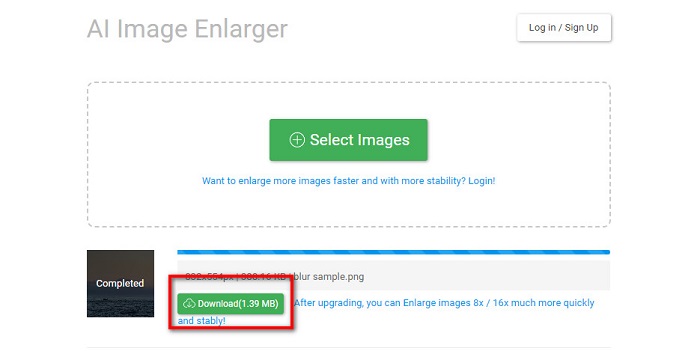
और बस! ABC जितना आसान है, आप Bigjpg का उपयोग करके अपनी निम्न-गुणवत्ता वाली छवि को बढ़ा सकते हैं या बढ़ा सकते हैं।
भाग 2। आपकी छवि को बढ़ाने के लिए बिगजेपीजी का सबसे अच्छा विकल्प
बिगजेपीजी का उपयोग करने के बारे में दुखद बात यह है कि आप निश्चित नहीं हैं कि आप इसे मुफ्त में उपयोग कर सकते हैं या नहीं। और कुछ लोग इमेज को बड़ा करने पर Bigjpg के परिणाम से संतुष्ट नहीं होते हैं। लेकिन चिंता न करें, क्योंकि एक और बेहतरीन इमेज अपस्केलिंग टूल है, जिसकी कई लोग अनुशंसा करते हैं: FVC फ्री इमेज अपस्केलर।
FVC फ्री इमेज अपस्केलर सबसे अच्छे और सबसे कुशल फोटो अपस्केलिंग अनुप्रयोगों में से एक है। यह टूल एक ऑनलाइन एप्लिकेशन है, जिसका अर्थ है कि आपको अपने डेस्कटॉप पर कुछ भी डाउनलोड करने की आवश्यकता नहीं है, जिससे आप कुछ संग्रहण स्थान बचा सकते हैं। इसके अतिरिक्त, आप अपनी छवि को 2x, 4x, 6x और 8x आवर्धन द्वारा बढ़ा सकते हैं। और यदि आप एक शुरुआती उपयोगकर्ता हैं, तो आप आसानी से इस टूल का उपयोग कर सकते हैं क्योंकि इसका उपयोग करने में आसान यूजर इंटरफेस है। यह एक एआई तकनीक विस्तार प्रक्रिया का भी उपयोग करता है, जो स्वचालित रूप से छवि के धुंधले हिस्सों का पता लगाता है और इसे तुरंत बढ़ाता है। इसके अलावा, इसमें एक पूर्वावलोकन प्रभाव सुविधा है जहां आप इसे अपने डिवाइस पर सहेजने से पहले अपने आउटपुट का पूर्वावलोकन कर सकते हैं। और हालांकि एफवीसी फ्री इमेज अपस्केलर एक ऑनलाइन एप्लिकेशन है, लेकिन इसमें तेज प्रोसेसिंग इंटरफेस है और इसमें विज्ञापन नहीं हैं।
और Bigjpg की तरह, आपको किसी खाते के लिए साइन इन करने की आवश्यकता नहीं होगी। यह ऑनलाइन सॉफ्टवेयर उपयोग करने के लिए सुरक्षित और पूरी तरह से मुफ्त भी है। एफवीसी फ्री इमेज अपस्केलर का उपयोग करके अपनी छवि को बेहतर बनाने के लिए नीचे दिए गए आसान निर्देशों का पालन करें।
एफवीसी फ्री इमेज अपस्केलर का उपयोग करके इमेज को कैसे अपस्केल या बेहतर करें:
चरण 1। अपने ब्राउज़र पर, खोजें FVC फ्री इमेज अपस्केलर. सीधे मुख्य वेब पेज पर जाने के लिए इस लिंक पर क्लिक करें। फिर, क्लिक करें फोटो अपलोड करें अपने डिवाइस पर ऐप लॉन्च करने के लिए ऐप के पहले इंटरफ़ेस पर।
चरण 2। और फिर, क्लिक करें फोटो अपलोड करें उस छवि को जोड़ने के लिए फिर से बटन जिसे आप अपस्केल करना चाहते हैं। आपकी डेस्कटॉप फाइलें संकेत देंगी, जहां आप अपनी फाइल का पता लगाएंगे और क्लिक करेंगे खुला हुआ इसे अपलोड करने के लिए।
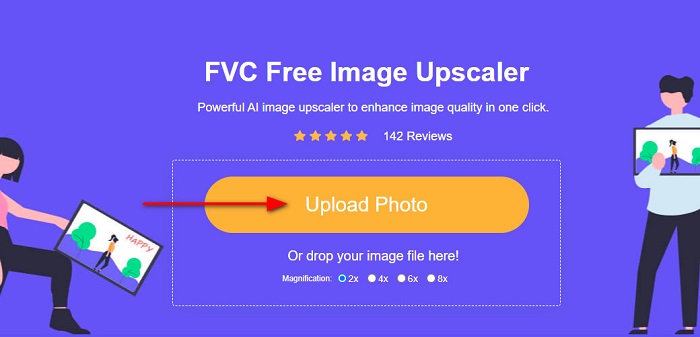
चरण 3। अगला, वह आवर्धन चुनें जिसे आप अपने आउटपुट के लिए पसंद करते हैं। आप के बीच चयन कर सकते हैं 2x, 4x, 6x, तथा 8x. ध्यान दें कि आवर्धन जितना अधिक होगा, गुणवत्ता उतनी ही अधिक होगी। हालाँकि, गुणवत्ता जितनी अधिक होगी, फ़ाइल का आकार उतना ही अधिक होगा। आवर्धन चुनने के बाद, विवरण और अपनी छवि में किए गए परिवर्तनों को देखने के लिए अपने कर्सर को दाईं ओर छवि पर खींचें।
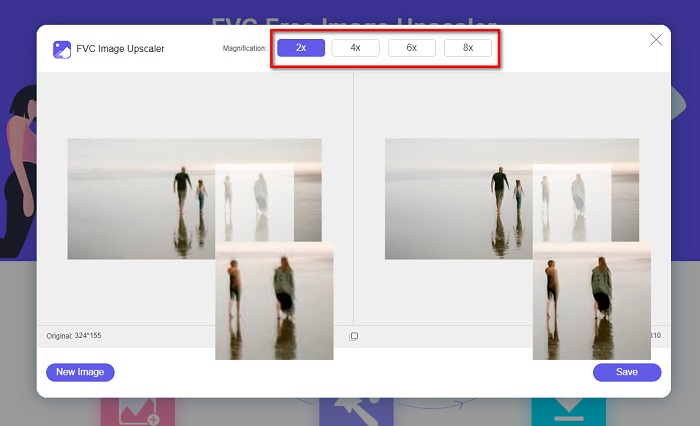
चरण 4। और अगर आप अपने आउटपुट से संतुष्ट हैं, तो क्लिक करें सहेजें इंटरफ़ेस के निचले दाएं कोने पर स्थित बटन।
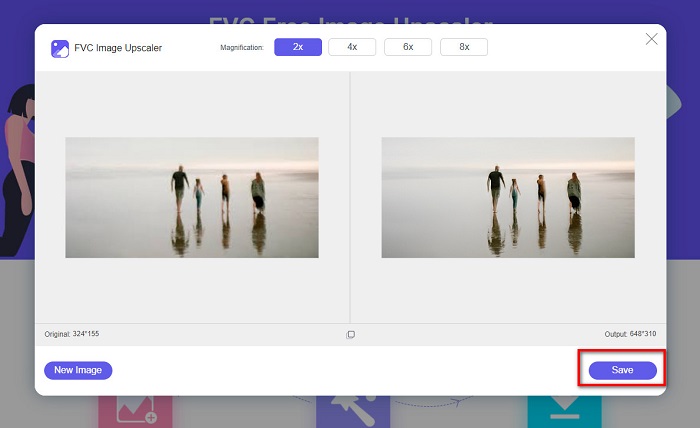
जब आप क्लिक करते हैं सहेजें बटन, FVC फ्री इमेज अपस्केलर आपके आउटपुट को तुरंत आपके डेस्कटॉप फोल्डर में सेव कर देगा।
से संबंधित:
Imglager की पूरी गाइड - फोटो डिजाइनरों के लिए समाधान
FastStone Photo Resizer - छवियों का आकार बदलने के लिए एक शक्तिशाली ऐप
भाग 3. Bigjpg के बारे में अक्सर पूछे जाने वाले प्रश्न
जब आप अपस्केल करते हैं तो क्या Bigjpg आपकी छवि का फ़ाइल आकार बढ़ाता है?
हाँ। जब आप Bigjpg का उपयोग करके किसी इमेज को अपस्केल करते हैं, तो आप डाउनलोड बटन पर अपने आउटपुट का फ़ाइल आकार देख सकते हैं। आप देखेंगे कि इसने आपकी मूल छवि का फ़ाइल आकार बढ़ा दिया है।
क्या Bigjpg का मैक संस्करण है?
सौभाग्य से, Bigjpg के लिए एक Mac संस्करण है। आप इसे अपने मैक डिवाइस पर मुफ्त में डाउनलोड कर सकते हैं।
क्या Bigjpg मेरे विंडोज पीसी पर उपयोग करने के लिए सुरक्षित है?
हाँ। Bigjpg आपके विंडोज या मैक डिवाइस पर उपयोग करने के लिए सुरक्षित है। हालाँकि, जब आप डेस्कटॉप एप्लिकेशन का उपयोग करते हैं, तो आपका एंटी-वायरस इसे लॉन्च होने से रोक देगा।
निष्कर्ष
यह लेख आपको Bigjpg के बारे में सबसे महत्वपूर्ण जानकारी प्रदान करता है। इस गाइडपोस्ट को पढ़कर आप जानेंगे कि कैसे इस्तेमाल करना है बिगजेपीजी और मुख्य विशेषताएं जिन पर आपको ध्यान देने की आवश्यकता है। और भले ही Bigjpg एक उत्कृष्ट उपकरण है, आपको ऐप खरीदने की आवश्यकता है ताकि आपकी कोई सीमाएँ न हों। इसलिए, यदि आप किसी छवि को बिना किसी प्रतिबंध के बढ़ाना या बढ़ाना चाहते हैं, तो हम उपयोग करने की सलाह देते हैं FVC फ्री इमेज अपस्केलर.



 वीडियो कनवर्टर अंतिम
वीडियो कनवर्टर अंतिम स्क्रीन अभिलेखी
स्क्रीन अभिलेखी



